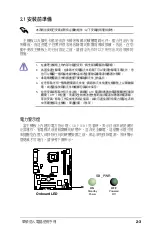Summary of Contents for AS-D767
Page 1: ...使用手冊 V3 PE1 V2 PE1 AS D767 ...
Page 5: ... 目錄 3 3 7 其他資訊 3 9 3 4 系統復原光碟 Recovery CD 3 12 ...
Page 9: ...在本章中 我們將以清楚的圖示直 接帶您認識本產品的功能及特色 其 中 包括系統的前 後面板以及內部 功能的總體介紹 第一章 系統導覽 1 ...
Page 10: ...章節提綱 1 1 產品包裝內容 1 3 1 2 主機前端面板功能 1 4 1 3 主機後端面板功能 1 5 1 4 連接輸入裝置 1 6 1 5 連接其他周邊裝置 1 6 ...
Page 15: ...第二章 硬體安裝 2 在本章中 我們將以清楚的圖示 並 以 step by step 的方式 教您如何將系 統所需的各項零組件正確地安裝至本系 統中 ...
Page 29: ...第三章 開始使用 3 本章主要提供您系統組件裝設完成之 後 第一次開啟電源時所需的各項設定 資訊 包括作業系統安裝及系統驅動程 式光碟內容介紹 ...
Page 39: ...3 11 華碩個人電腦使用手冊 讀我 這個視窗會顯示驅動程式及公用程式光碟的內容以及每個項目簡短的說 明 為文字檔格式 ...